Så här lägger du till kontrollpanelen i Start-menyn i Windows 10
Microsoft Windows 10 Hjälte / / March 17, 2021
Senast uppdaterad den

Kontrollpanelen är ett område i Windows 10 som folk vanligtvis måste komma åt ganska ofta. Du använder den för att ställa in de flesta hårdvaror och programvaror på ditt system. Men att komma åt den klassiska kontrollpanelen tar några steg och är inte väldigt bekvämt att hitta.
Tack och lov finns det några sätt du kan lägga till kontrollpanelen i Start-menyn i Windows 10. Du lär dig några metoder och du kan välja den du föredrar baserat på var du vill fästa kontrollpanelen.
Fäst kontrollpanelen för att starta
Problemet som många märkte i den senaste versionen av Windows 10 är att när du klickar på Start meny, du ser inte längre Kontrollpanel listas var som helst där.

För att inte frukta, det finns faktiskt en mycket snabb lösning för detta.
1. Välj Start-menyknappen eller tryck på Windows-tangenten och typ:Kontrollpanel. Du ser appen Kontrollpanelen listad här.
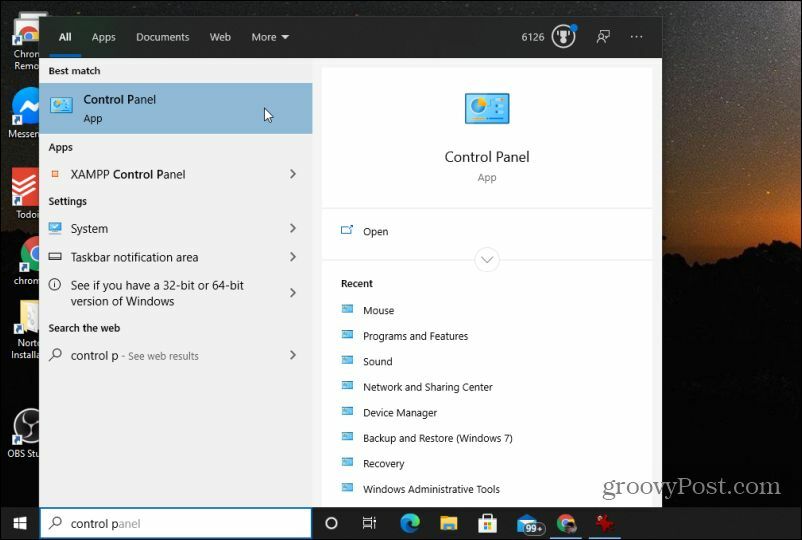
2. Högerklicka på appen Kontrollpanelen och välj Fäst i Start.
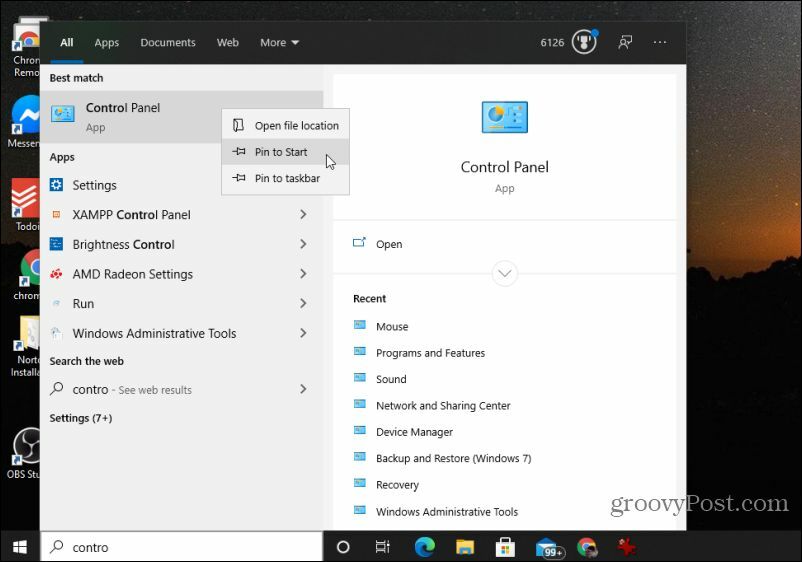
Nästa gång du väljer Start-menyn ser du rutan Kontrollpanelen fäst på höger sida.
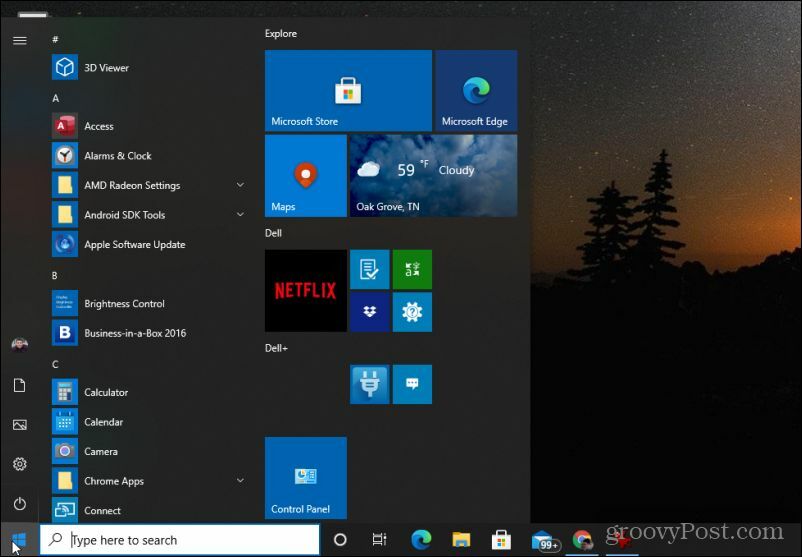
För att komma åt kontrollpanelen snabbt krävs bara två musklick.
Lägg till kontrollpanelen i vänster startmeny (sort)
En av de mest irriterande uppdateringar på Windows 10 är att du inte längre kan komma åt fönstret "Aktivitetsfält och Startmenygegenskaper" för att lägga till kontrollpanelen till vänster Start-meny. Du kommer att märka att det inte finns en när du högerklickar på Aktivitetsfältet Egenskaper alternativ.
Du kan anpassa den vänstra menyn genom att högerklicka på Aktivitetsfältet och välja Aktivitetsfältets inställningar. I fönstret Inställningar för aktivitetsfältet väljer du Start från menyn till vänster.
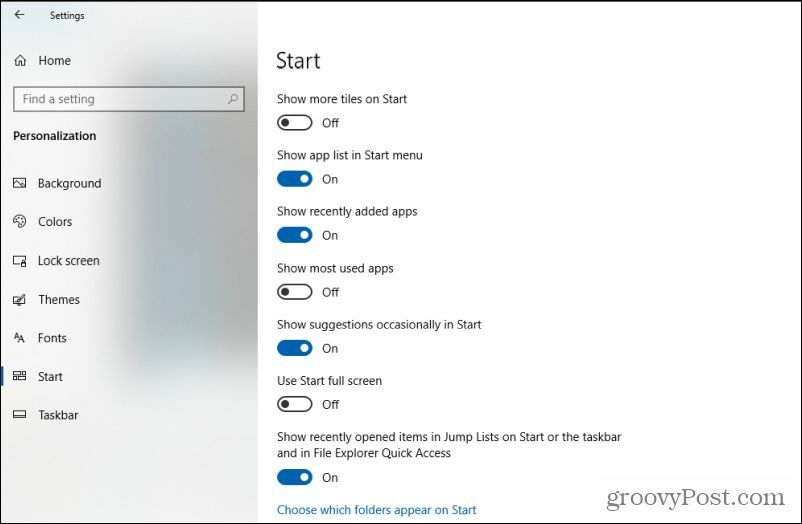
Välj för att anpassa objekten som visas i den vänstra Start-menyn Välj vilka mappar som ska visas på Start längst ner i listan. Detta öppnar en ny meny.
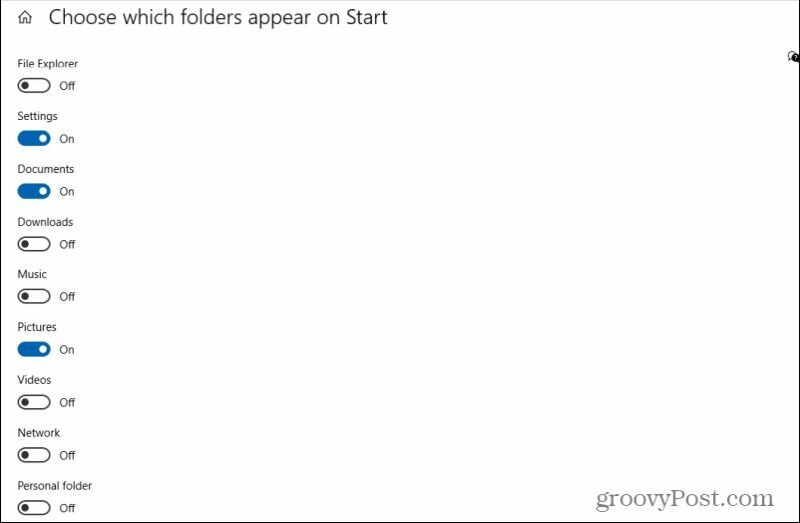
Denna lista innehåller alla saker som kan ingå i den vänstra Start-menyn. Som du kan se är den här listan nu ganska begränsad och inkluderar inte kontrollpanelen.
Det finns dock en lösning du kan använda så att du fortfarande kan komma åt kontrollpanelen snabbt från den vänstra menyn. Ändra växeln för Personlig mapp till På.
När du väljer Start-menyn ser du att det finns en länk till din Personlig mapp.
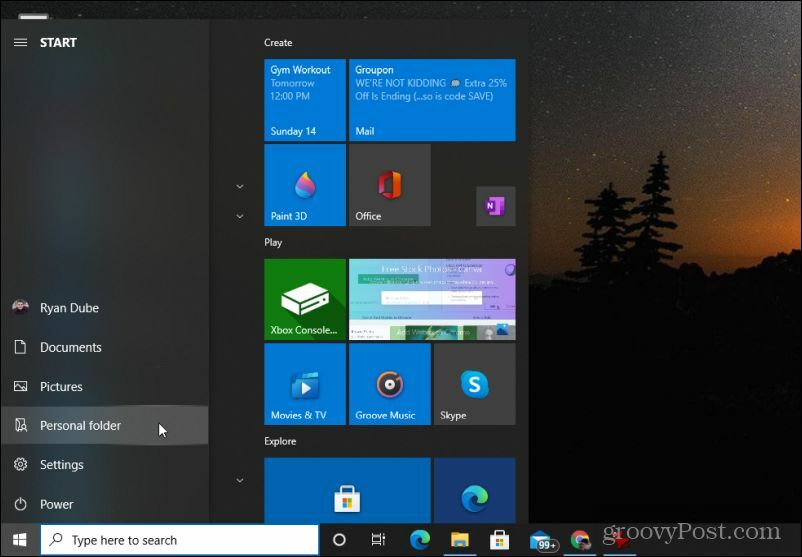
Hur hjälper det? Nu, allt du behöver göra är att lägga till en genväg till din kontrollpanel i din personliga mapp.
Välj Personlig mapp. Högerklicka i den här mappen och välj Nyoch välj sedan Genväg.
Typ:% windir% / System32 / control.exe i sökfältet och välj Nästa.
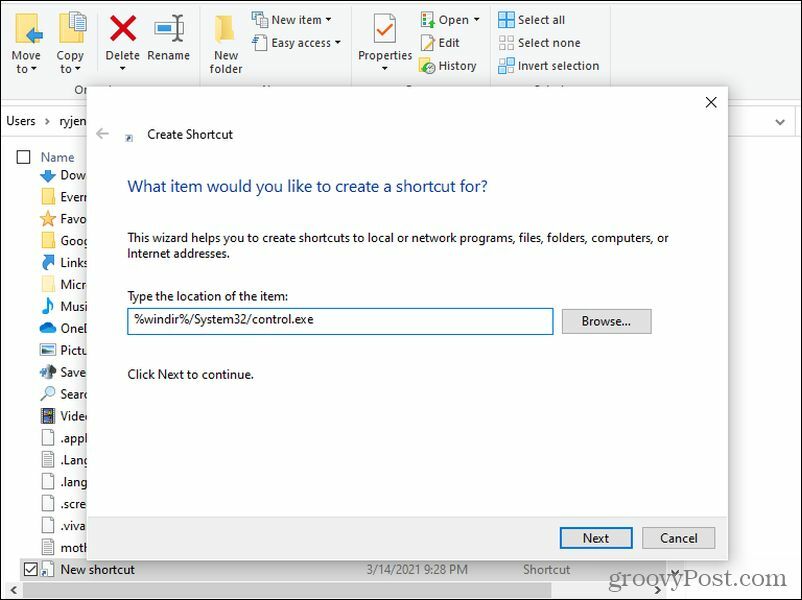
Ha kvar control.exe som genvägsnamn och välj Avsluta.
Nu när du väljer din Personlig mapp i Start-menyn kan du bara välja control.exe för att öppna kontrollpanelen.
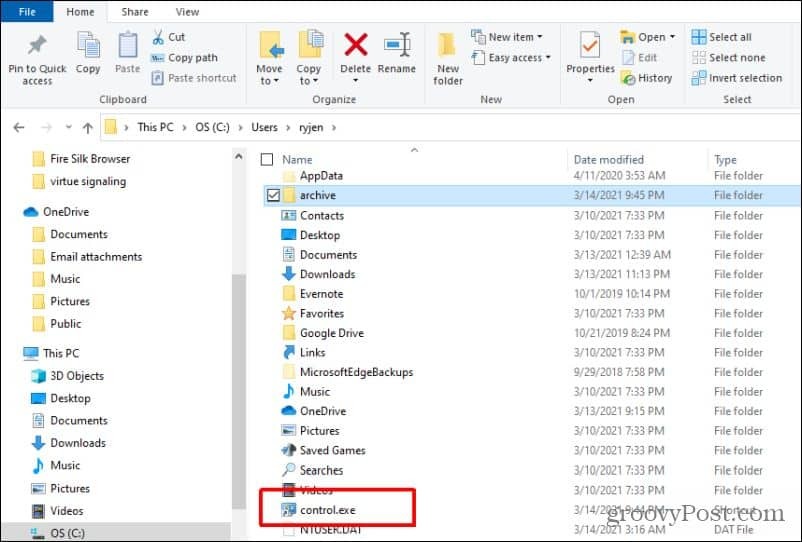
Det är inte perfekt, men åtminstone låter det dig fortfarande snabbt komma åt kontrollpanelen från vänster Start-meny.
Lägg till kontrollpanelen i skrivbordet Högerklicka
Ett annat användbart trick är att lägga till åtkomst till Kontrollpanelen direkt till högerklickmenyn på skrivbordet. Det är inte precis Start-menyn, men det är ett snabbt sätt att komma åt Kontrollpanelen med bara ett par klick.
Om du högerklickar någonstans på skrivbordet före denna tweak ser du att kontrollpanelen inte är tillgänglig.
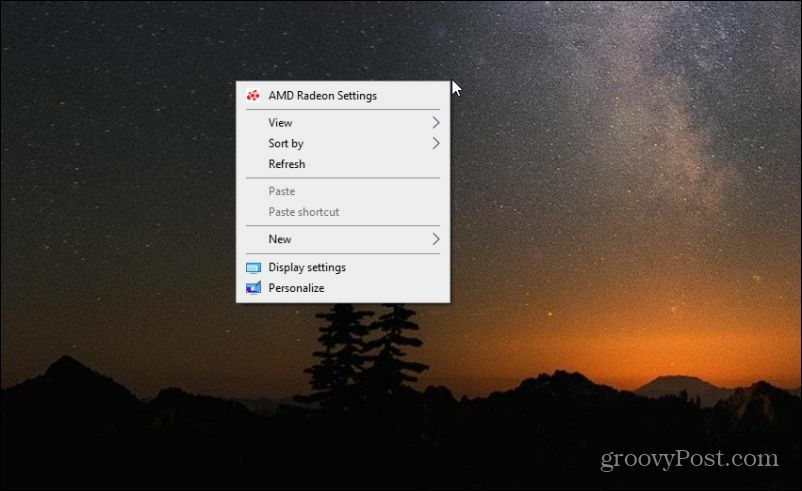
Men du kan lägga till det genom att lägga till en enkel tweak i registret.
1. Välj Start-menyn. Skriv “Regedit” och välj Registry Editor-appen.
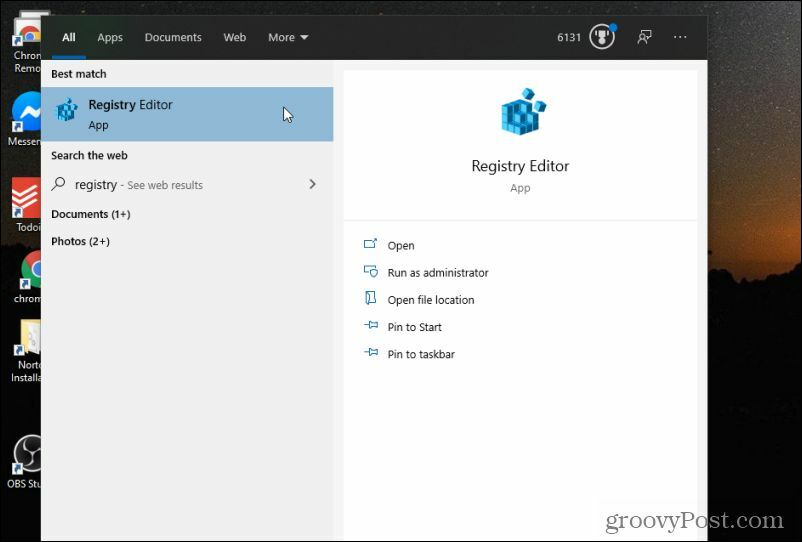
2. Välj Ja för att tillåta behörigheter att redigera ditt system.
3. Gå till Registerredigeraren HKEY_CLASSES_ROOT \ Directory \ Background \ shell.
4. Högerklicka på Skal och välj Nyoch välj sedan Nyckel.
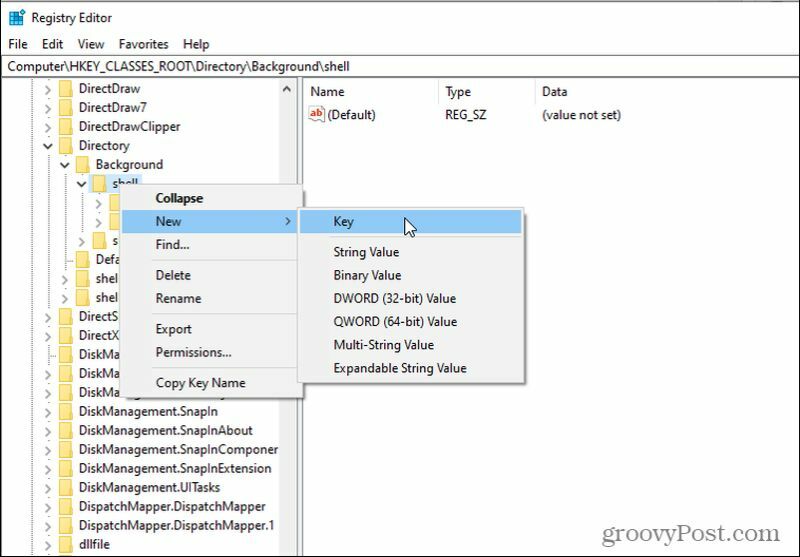
5. Namnge den nya nyckeln Kontrollpanel. Högerklicka på den här nya mappen och välj Ny och då Nyckel. Namnge den här nya nyckeln kommando.
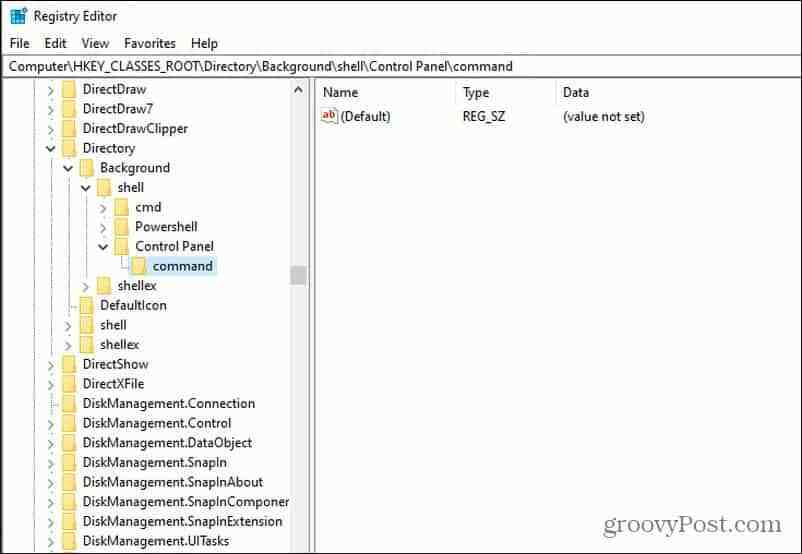
6. Dubbelklicka Standard på den högra panelen och skriv i fältet Värde: rundll32.exe shell32.dll, Control_RunDLL
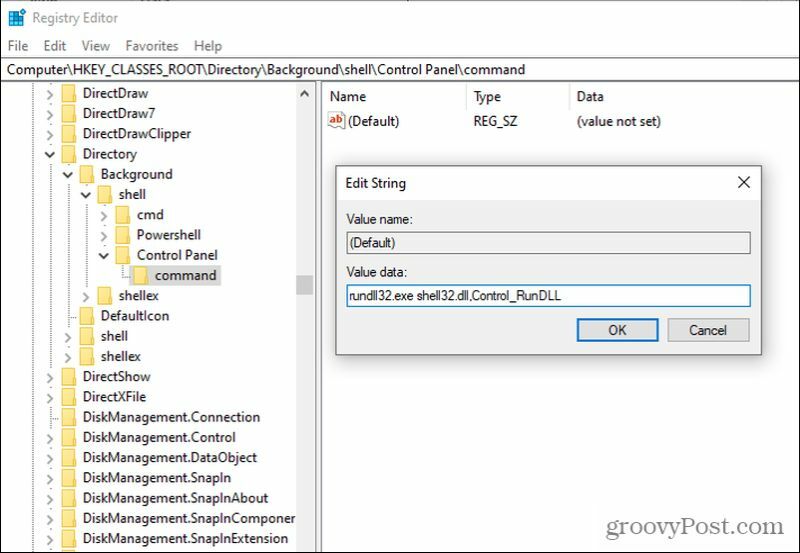
7. Välj OK när du är klar.
Ändringarna träder i kraft omedelbart. När du högerklickar var som helst på skrivbordet ser du att en länk till kontrollpanelen är tillgänglig.
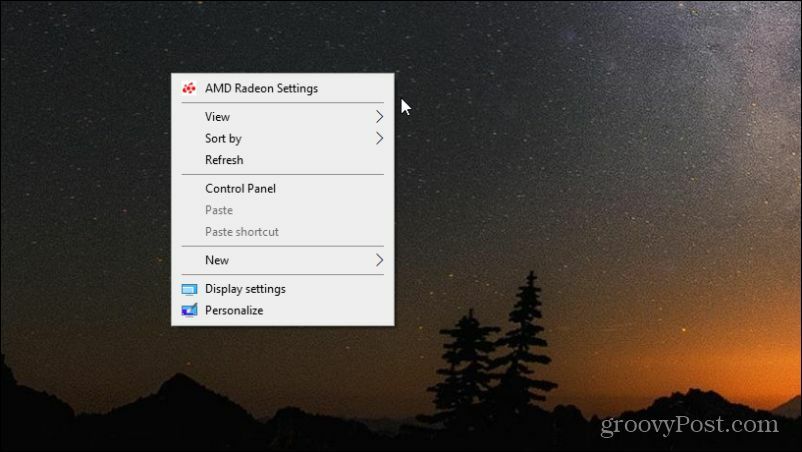
Detta gör det väldigt bekvämt att komma till kontrollpanelen utan att ens behöva öppna Start-menyn alls. Du behöver inte ens minimera dina fönster, bara flytta dem tillräckligt för att se någon del av skrivbordet. Högerklicka och välj Kontrollpanel för att öppna den.
Åtkomst till kontrollpanelen
Det är olyckligt att Microsoft har tagit bort ett antal användbara och snabba sätt att öppna kontrollpanelen, jämfört med versioner av Windows som Windows 8, Windows 7och till och med Windows XP. Med hjälp av tipsen som beskrivs ovan kan du dock åtminstone skapa några snabbåtkomstlösningar så att du kan öppna kontrollpanelen så snabbt som möjligt, när du behöver det.
Så här rensar du Google Chrome-cache, kakor och webbhistorik
Chrome gör ett utmärkt jobb med att lagra din webbhistorik, cache och cookies för att optimera din webbläsares prestanda online. Hennes hur man ...
Prismatchning i butik: Hur får man onlinepriser när du handlar i butiken
Att köpa i butiken betyder inte att du måste betala högre priser. Tack vare prismatchande garantier kan du få rabatter online när du handlar i ...
Hur man ger ett Disney Plus-prenumeration med ett digitalt presentkort
Om du har njutit av Disney Plus och vill dela det med andra, här köper du ett Disney + Present-abonnemang för ...
Din guide för att dela dokument i Google Dokument, Kalkylark och Presentationer
Du kan enkelt samarbeta med Googles webbaserade appar. Här är din guide för delning i Google Dokument, Kalkylark och Presentationer med behörigheterna ...


